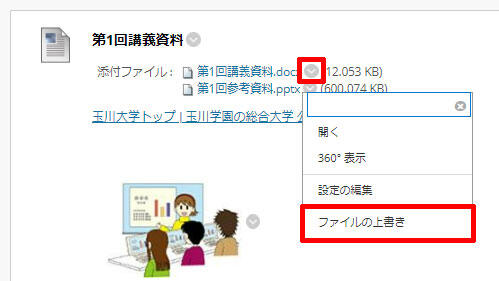3-3 項目の追加
項目について
-
テキスト、ファイル、画像、URLリンクなどを追加できます。
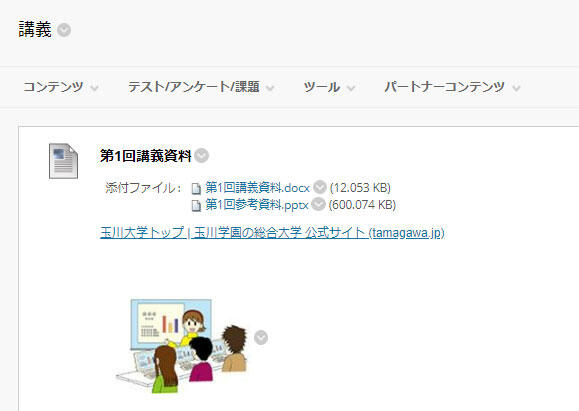
項目の追加
-
コースメニューのコンテンツエリアボタン(ここでは[講義])をクリックして、右側に「コンテンツエリア」ページを表示します。
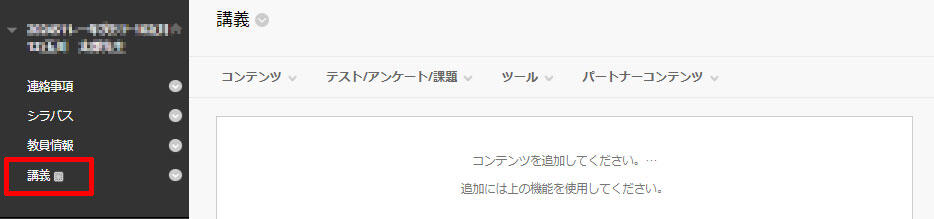
-
[コンテンツ]のドロップダウンリストから、[項目]を選択します。
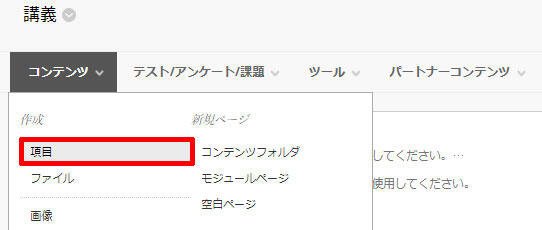
-
「項目 を作成」ページで、「名前」(項目のタイトル)と「テキスト」を入力します。
テキストエリアには文章、ファイルの添付、URLリンクなどを設定できます。
ファイルの添付は(+)(丸いプラスボタンのアイコン)で行えます。テキストエリアの下にも機能があります。(次項目参照)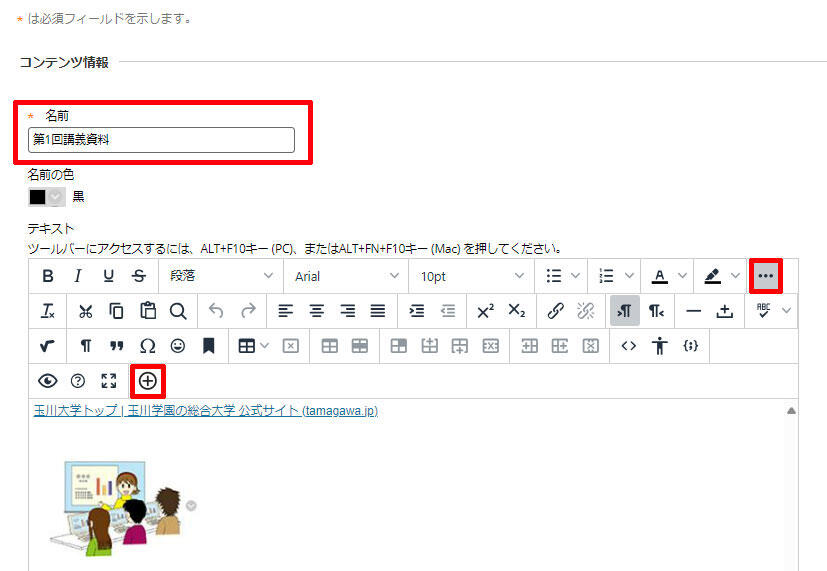
-
添付ファイルエリアの[マイコンピュータの参照]をクリック、または点線の中に直接ファイルをドラッグアンドドロップしてファイルを添付します。複数のファイルを添付することもできます。
添付したファイルを取り消したい場合は「添付をしない」をクリックします。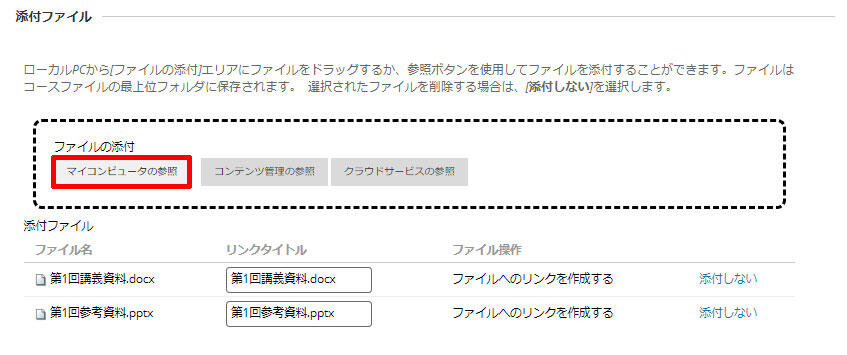
-
必要に応じてオプションを設定します(任意)。
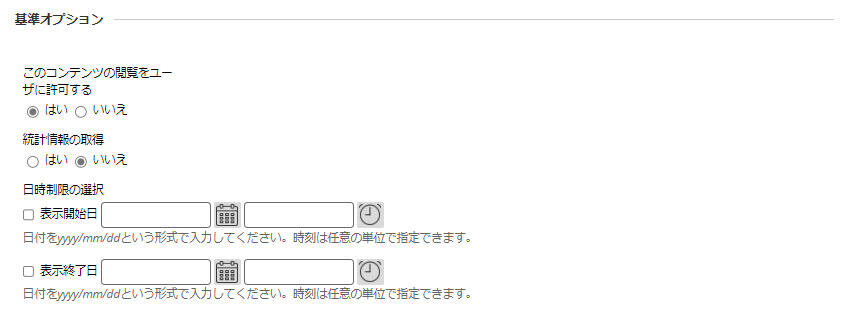
-
[送信]ボタンをクリックします

-
項目が追加されました。
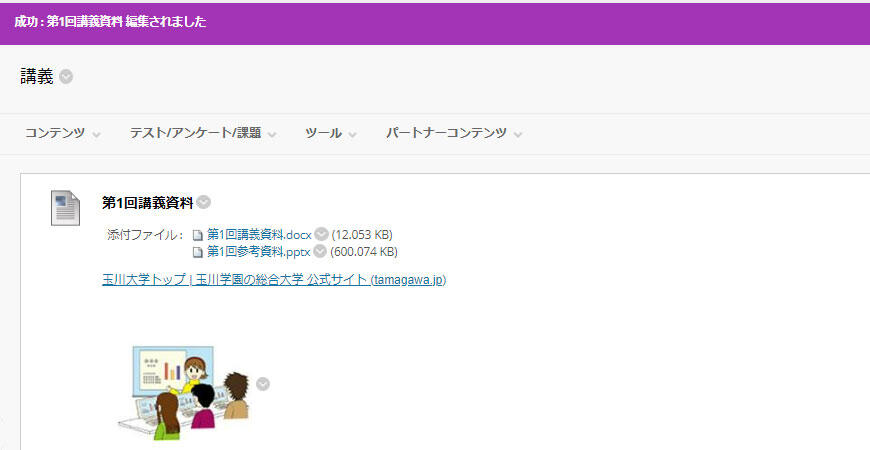
項目の編集
-
タイトル右側の下矢印ボタンをクリックしてメニューを表示し、[編集]をクリックします。
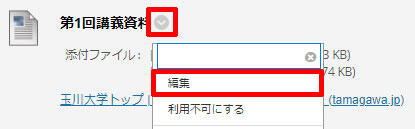
-
項目の編集ページで内容の変更を行い、[送信]ボタンをクリックします。
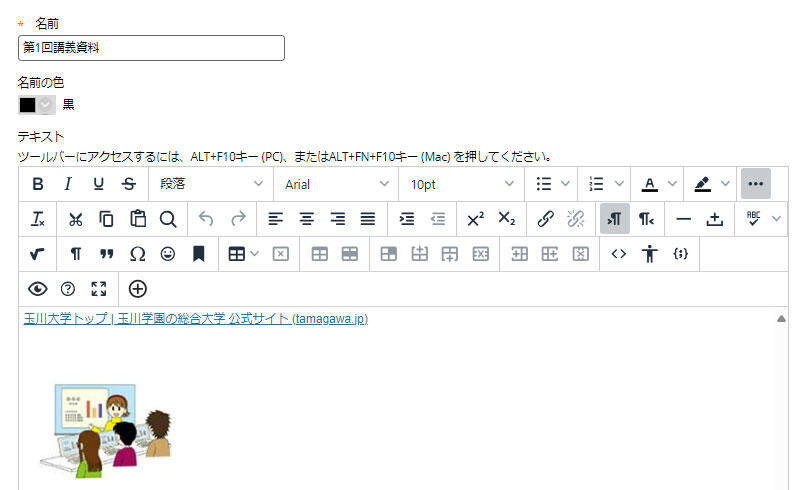
添付ファイルを取り消したい場合は「削除マーク」をクリックし、「削除マークの解除」にして送信してください。添付ファイルの修正(置き換え)は「ファイルの上書き」を行ってください。(次項目「添付ファイルの修正」参照)
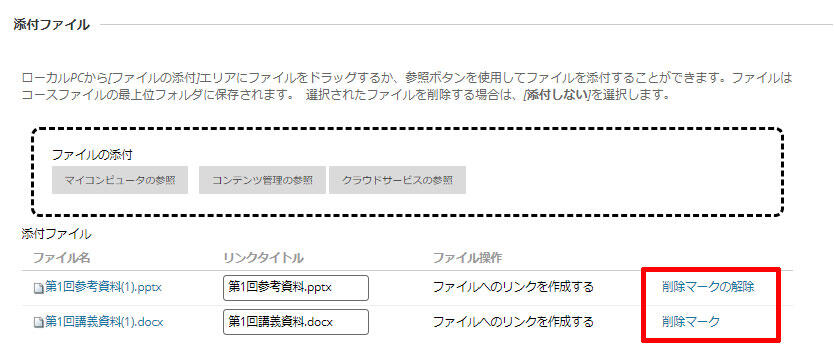
添付ファイルの修正
項目を削除してもファイル自体はサーバーに残る仕様になっています。削除したファイル自体は受講生には見えませんが、同じファイル名を再度添付するとファイル名の後ろに(1)、(2)…と追加されてしまうので、添付したファイルを修正する場合は、「ファイルの上書き」で新しいファイルに差し替えてください。